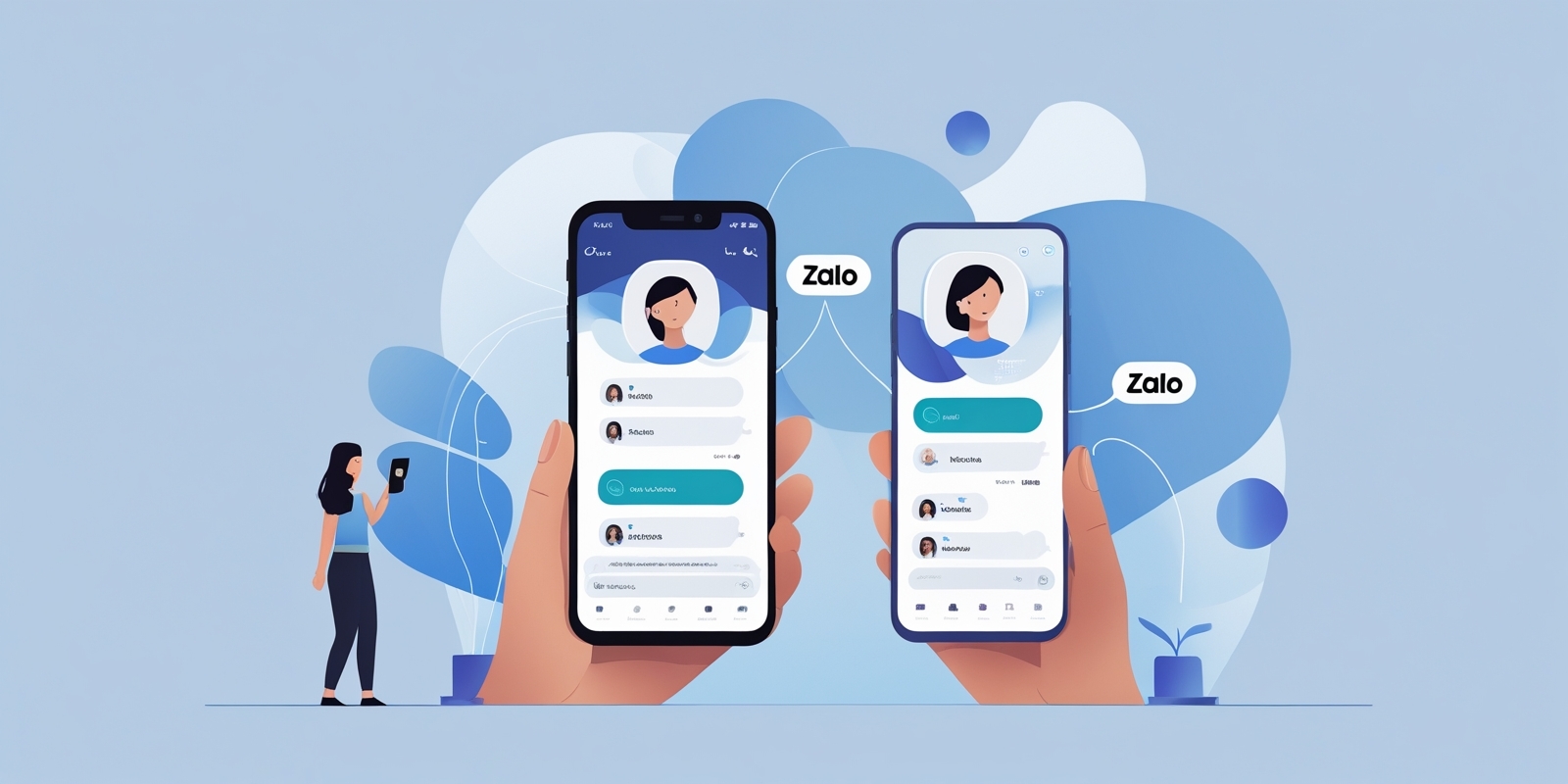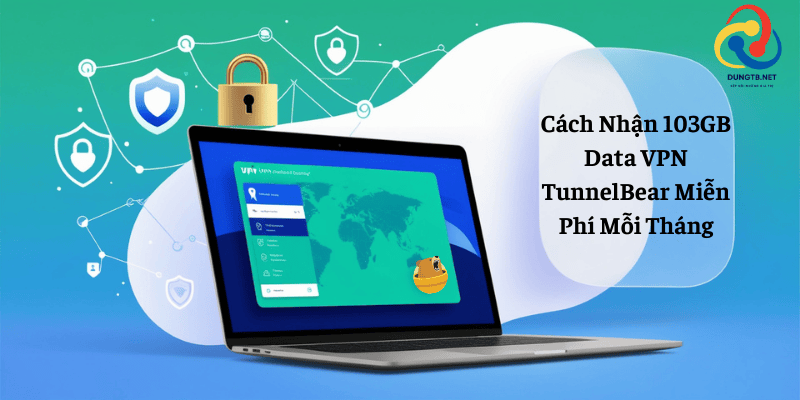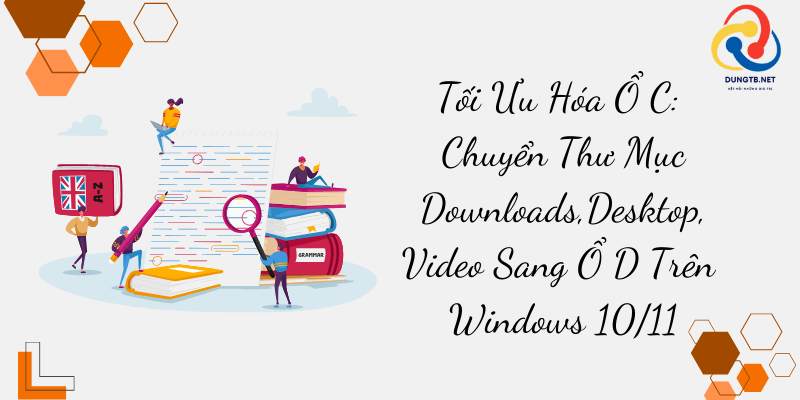Tăng Tốc Độ Phát YouTube là một yếu tố quan trọng quyết định trải nghiệm người xem trên YouTube. Để cải thiện trải nghiệm này, bạn có thể tận dụng tốc độ phát sẵn có trên YouTube và kết hợp với việc sử dụng plugin như Video Speed Controller. Dưới đây là chi tiết cách bạn có thể thực hiện cả hai kỹ thuật này để đạt được tốc độ phát video tối ưu.

1. Sử Dụng Tăng Tốc Độ Phát YouTube sẵn có:
- Bước 1: Mở Video trên YouTube: Mở video mà bạn muốn xem trên trang web YouTube.
- Bước 2: Chọn Cài Đặt Tốc Độ Phát: Dưới góc phải của video, nhấp vào biểu tượng bánh răng và chọn “Tốc độ” từ menu hiển thị.
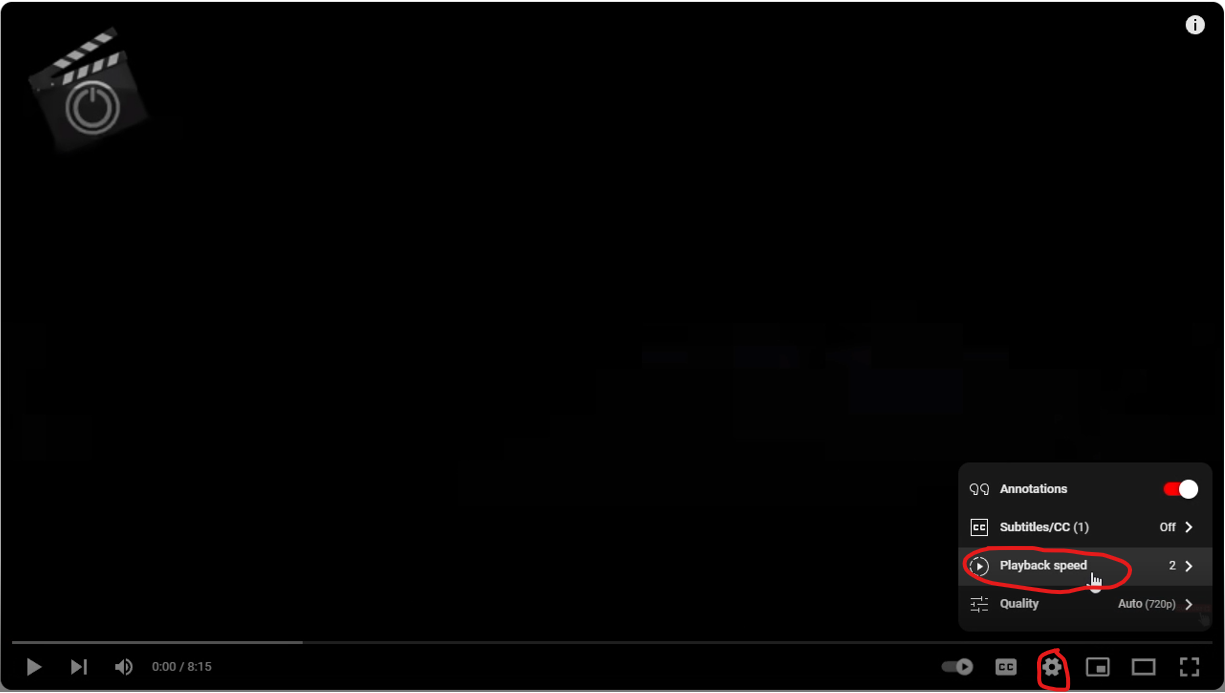
- Bước 3: Chọn Tốc Độ Mong Muốn: YouTube cung cấp một loạt các tùy chọn tốc độ, từ chậm nhất (0.25x) đến nhanh nhất (2x). Chọn tùy chọn tốc độ mà bạn cảm thấy thoải mái nhất.
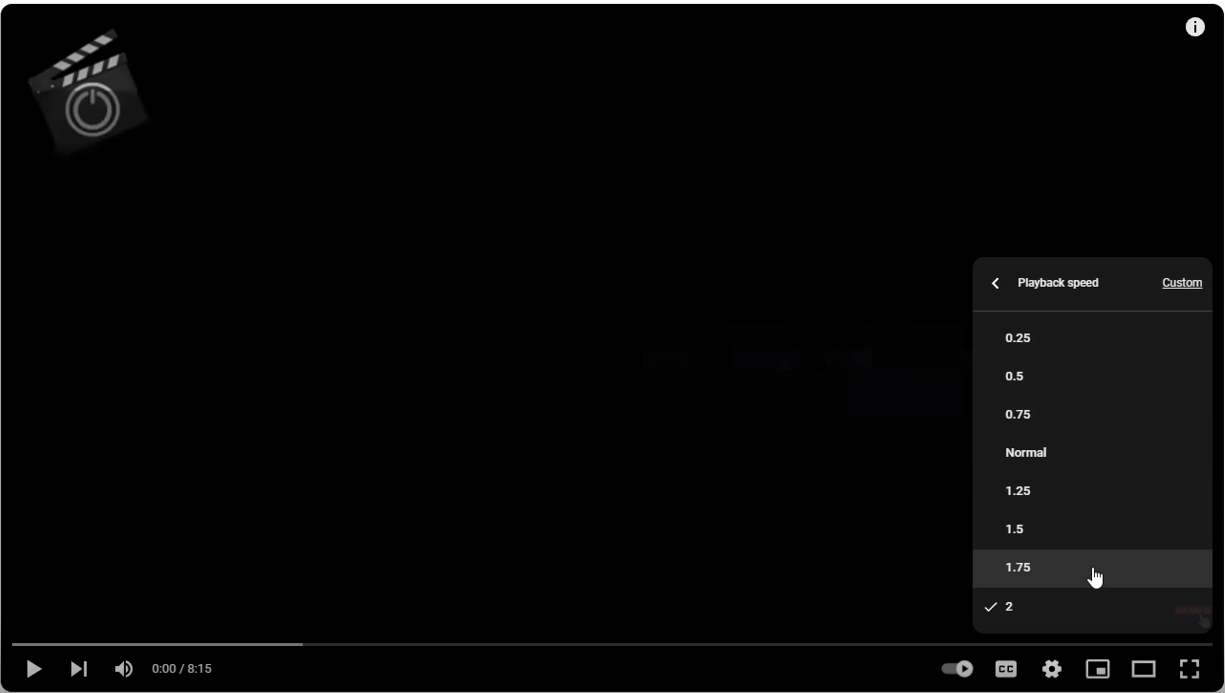
- Bước 4: Thưởng Thức Video với Tốc Độ Mới: Bạn sẽ ngay lập tức thấy video phát lại ở tốc độ bạn đã chọn. Thưởng thức video với tốc độ mới và xem liệu đây có phải là tốc độ phát lý tưởng không.
2. Tăng Tốc Độ Phát YouTube sử dụng Video Speed Controller Plugin:
- Bước 1: Cài Đặt Plugin Video Speed Controller: Truy cập trình duyệt của bạn và tìm kiếm “Video Speed Controller Plugin“. Cài đặt plugin này vào trình duyệt của bạn.
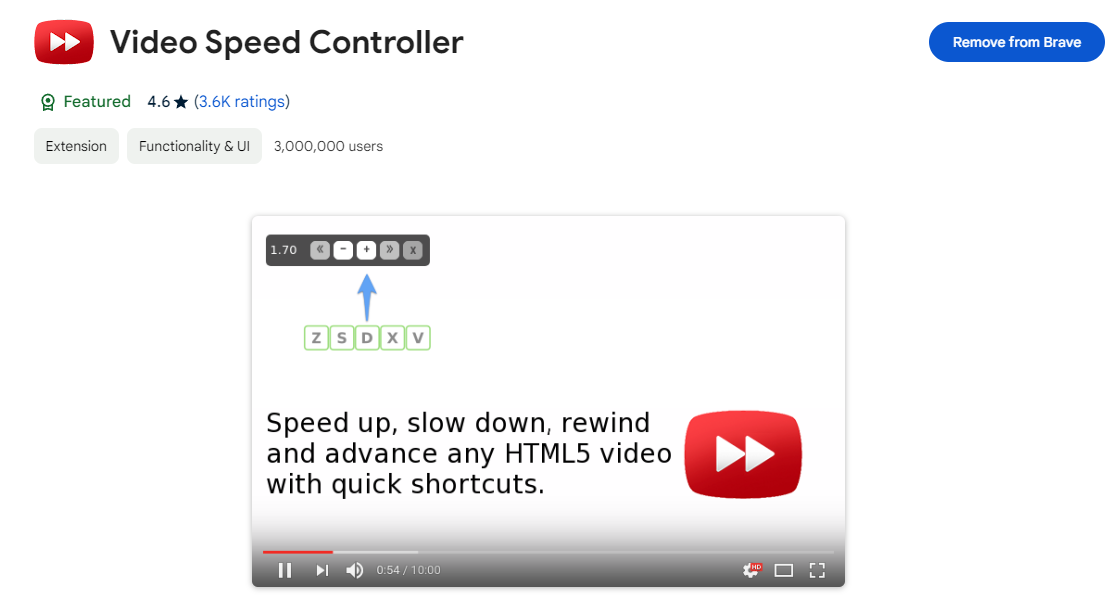
- Bước 2: Chọn Tốc Độ Phát Mong Muốn: Sau khi cài đặt, khi bạn xem video trên YouTube, bạn sẽ thấy biểu tượng của Video Speed Controller ở góc phải hoặc dưới cùng của video. Nhấp vào biểu tượng này và chọn tốc độ phát mong muốn.
- Bước 3: Tận Hưởng Video với Tốc Độ Mới: Plugin sẽ tự động thay đổi tốc độ phát theo lựa chọn của bạn. Bạn có thể dễ dàng tận hưởng video ở tốc độ phát mà bạn chọn.
Lưu ý: bạn có thể tăng tốc độ phát Youtube bằng tính năng sẵn có lên x2 trước khi ấn nút + – để có thể tăng tốc độ lên.
3. Tăng Tốc Độ Phát YouTube sử dụng Speed Master for YouTube Video Plugin
cách này mới được mình upload vào ngày 1/11/2024. mình thấy plugin Video Speed Controller khá hay và được nhiều người sử dụng tuy nhiên nếu với một người hay tăng tốc độ như mình thì mình cần một plugin có thể tự động tăng các video youtube sau, thay vì mỗi video mình phải tăng một lần, thật may hôm nay mình đã tìm được 1 plugin làm được điều đó
- Bước 1: Cài Đặt Speed Master for YouTube Video: Truy cập trình duyệt của bạn và tìm kiếm “Speed Master for YouTube Video“. Cài đặt plugin này vào trình duyệt của bạn.
- Bước 2: Nháy vào plugin Speed Master for YouTube trên thanh công cụ và chọn tốc độ Default speed và chất lượng mình mong muốn hoặc bạn có thể nhấn vào đây để chỉnh sửa
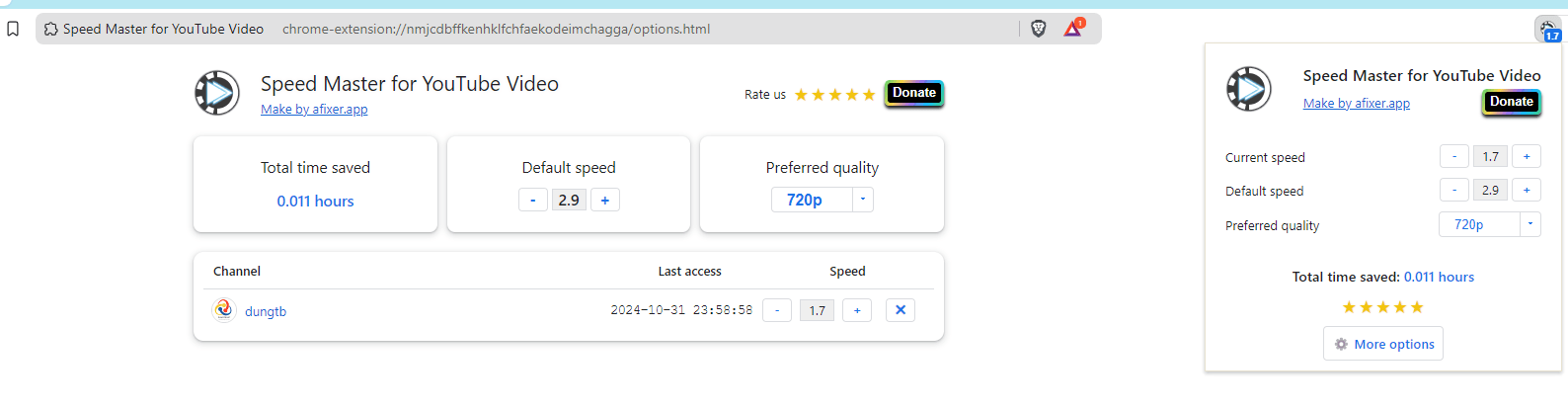
- Bước 3: Vào lại youtube và hưởng thụ thành quả
Ưu Điểm của Cả Hai Phương Pháp Tăng Tốc Độ Phát YouTube:
- Kiểm Soát Tốc Độ: Cả hai cách đều cho phép bạn kiểm soát tốc độ phát theo sở thích cá nhân, đảm bảo rằng bạn có thể tận hưởng video theo cách mà bạn mong muốn.
- Tiết Kiệm Thời Gian: Tăng tốc độ phát giúp tiết kiệm thời gian xem video, đặc biệt hữu ích khi bạn cần xem nhiều nội dung trong một khoảng thời gian ngắn.
- Nâng Cao Trải Nghiệm Người Xem: Cả hai phương pháp đều giúp nâng cao trải nghiệm người xem bằng cách tối ưu hóa tốc độ phát theo sở thích cá nhân của họ.
Tận dụng những cách này sẽ giúp bạn không chỉ Tăng Tốc Độ Phát YouTube mà còn tạo ra một trải nghiệm xem video linh hoạt và độc đáo.
trong video mình có sử dụng trình duyệt brave và đây là lý do tại sao mình lại dùng nó : Tải và Cài Đặt trình duyệt Brave: Bảo Mật, Nhanh và Riêng Tư
bạn có thể quan tâm đến bài viết dọn dẹp dữ liệu Zalo khỏi ổ C trên máy tính
nếu thấy bài viết của mình hay các bạn có thế click vào 5 sao để giúp mh có thêm động lúc viết thêm các bài viết chia sẻ hay khác